Flector 5
Breadcrumb NavXT это самый продвинутый и популярный плагин "хлебных крошек " для блога на WordPress . У него всего один недостаток – нет никаких встроенных стилей оформления. Этот недостаток плагина вы можете исправить, взяв готовые к использованию стили из этой статьи. В плагине достаточно много тонких настроек, так что я перевел его на русский язык, чтобы в настройках могли разобраться даже новички. Также читайте как оформить панель "хлебных крошек " в разметке RDFa , которая поможет поисковикам найти и использовать эту панель при формировании сниппета.






Эти стили подойдут к дизайну большинства шаблонов, но никто вам не мешает поиграться с цветами, чтобы получить что-то типа:
Breadcrumb NavXT это очень настраиваемый плагин. При желании можно настроить его так, чтобы он генерировал код "хлебных крошек " в соответствии с принятым гуглом стандартом RDFa . Такая разметка панели "хлебных крошек " не является гарантией того, что гугл применит их при формировании поискового сниппета, но шансы на это резко возрастут.
Как это сделать? Первым делом, поменяйте код вызова панели на:
Главная
| < span typeof= "v:Breadcrumb" > < a href= "%link%" rel= "v:url" property= "v:title" >% htitle% |
%htitle%
И так для каждой ссылки в панели навигации. Я не буду заставлять вас вручную менять каждую ссылку в настройках плагина - вот вам готовый настроек (правая кнопка мышки и "Сохранить объект как "). Нажмите "Помощь ", затем кликните на "Импорт/Экспорт/Сброс " и выберите скаченный файл для загрузки и импорта. В данном файле экспорта использованы настройки плагина по умолчанию плюс RDFa разметка и ничего больше. При желании вы можете настроить плагин под себя, но не трогайте в настройках все, что относится к RDFa .
После этого плагин начнет генерировать правильный код панели "хлебных крошек ", пригодный для поисковиков. При желании можно проверить выводимый код . Если все правильно, то вам визуально покажут, как примерно будет выглядеть ваш сниппет в выдаче:

Главная страница в этом превью не отображается, но в реальном поиске она, конечно, будет присутствовать.
Кстати, формально плагин поддерживает разметку для "хлебных крошек ". Но почему-то только в виджете и только разметку "schema.org ". Однако поддерживает он ее криво - валидацию у гугла такая разметка не проходит:
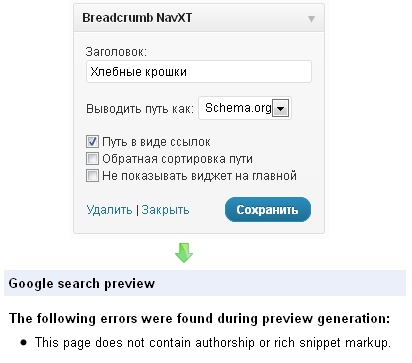
Но в любом случае плагин поддерживает разметку только в виджете, что вряд ли может кого устроить, так как "хлебные крошки " выводят, как правило, в начале страницы, а вовсе не в сайдбаре.
К сожалению, на данный момент "хлебные крошки
" не поддерживаются яндексом . Причем ни в каком виде – что в размеченном, что нет. Жаль, конечно, но тут ничего не поделаешь.Скачать плагин версии 6.2.1
(всего скачено 6 988 695
раз)
Понравился пост? Подпишись на обновления по или
Всем привет друзья. В сегодняшней статье я расскажу вам о том, что такое хлебные крошки, для чего они нужны и как добавить их на свой wordpress блог при помощи плагина и без него. Начнем!
Хлебные крошки – удобный способ перелинковки блога
Один из простых способов одновременно упростить навигацию по сайту и его перелинковку, это Хлебные крошки (breadcrumbs). Свое название он получил в честь того способа, благодаря которому герои немецкой сказки «Гензель и Гретель» пытались найти дорогу из леса.
Правда, детям крошки не помогли – их склевали птицы, а вот в сайтостроении функция, названная в честь неудачного способа спасения, прижилась и используется в ресурсах самого разного назначения, от личных блогов до интернет-магазинов.
Вы наверняка видели эту навигационную цепочку на самых разных интернет ресурсах. Обычно ее размещают над статьей, и выглядит она примерно так:
Главная страница > Рубрика > Подрубрика > Текущая страница
Причем все «звенья», кроме последнего — это внутренние ссылки.
Благодаря этой цепочке, читатель в любой момент может понять, на каком уровне сайта он находится и имеет возможность пройти как по всей цепочке, так и сразу перейти в интересующий его раздел или же вернуться на главную страницу ресурса.
Какую пользу несут хлебные крошки для сайта и блога
Как сказано выше, во-первых, это упрощение навигации. Например, читатель зашел в статью, прочитал ее и решил почитать другие статьи раздела. Благодаря хлебным крошкам, ему не нужно искать карту сайта или список рубрик. Он просто вернется на шаг назад.
Вы ненавязчиво приглашаете читателя перейти по ссылкам, то есть даете ему еще одну причину задержаться на вашем сайте. Это, в свою очередь, улучшает поведенческие факторы, то за что поисковые роботы, в первую очередь, отличают блоги и сайты.
Чем сложнее структура сайта, тем важнее установить на него breadcrumbs. Так как посетителям, особенно впервые оказавшимся на данном ресурсе, сложно разобраться во всех блоках, страницах, разделах и подразделах. Если им не будет подсказок, они так и будут уходить, прочитав лишь одну статью.
Вторая задача этого элемента, тесно связанная с первой – внутренняя оптимизация сайта, точнее еще один способ связать ссылками как можно большее количество статей. Причем, в отличие от ручной перелинковки, здесь все происходит автоматически. Над каждой опубликованной статьей сразу появляется нужная навигационная цепочка.
Данную функцию можно добавлять на сайты и блоги разными способами. Рассмотрим два самых простых варианта для WordPress – установку с помощью плагина и с помощью внесения небольших изменений в код.
Как добавить хлебные крошки на блог плагином
Самый простой способ установить хлебные крошки на блог – установить специальный плагин. Для WordPress обычно используют Breadcrumb NavXT.
Способ его установки стандартный: заходим в админку блога -> Плагины -> Добавить новый. В появившееся окно вставляем название плагина и нажимаем «Найти плагины».

Вот он, наш плагин, нажимаем «Установить сейчас», затем «Активировать».
и над этой строчкой вставляем следующий кусочек кода:
Если вы хотите разместить навигационную цепочку в другом месте, значит этот же код размещаете там.
После этого переходим в «Настройки» — > «Настройки Breadcrumb NavXT» и в графе «Название ссылки» меняем название на свое и сохраняем изменения.

Осталось перейти на блог и полюбоваться на результат.
Как добавить хлебные крошки на блог без плагина
Так как любые плагины, это дополнительная нагрузка на блог, замедляющая его работу, то лучше просто немного изменить код, тем более что в данном случае, это проще, чем установить плагин.
Заходим в админку –> «Внешний вид» -> «Редактор» -> functions.php. Здесь в любом месте (главное не внутрь другой функции) вставляем следующий код:
Function the_breadcrumb() { echo "You are here: "; if (!is_front_page()) { echo "Home"; echo " » "; if (is_category() || is_single()) { the_category(" "); if (is_single()) { echo " » "; the_title(); } } elseif (is_page()) { echo the_title(); } } else { echo "Home"; } }
и сохраняем. Если боитесь запутаться, просто вставьте его в самом конце над последней скобкой.
Теперь нужно вот этот код:
разместить там, где вы хотите видеть навигационную цепочку, например, опять же над заголовком статьи. Для этого идем в single.php, ищем строчку с the_title и над ней вставляем этот код и сохраняем изменения.
Можете перейти на сайт и посмотреть, что получилось. Как видите, You are here и Home тут явно не к месту и их нужно изменить на что-то более подходящее, например, на Путь и Главная (или название блога).
Кроме того, нужно убедиться, что изменения одинаково хорошо смотрятся на разных браузерах – не наплывают на другие части темы и, одновременно, хорошо заметны.
Все, «Хлебные крошки» помогают вашим читателям, а вы можете гордиться тем, что самостоятельно разобрались в их установке. Всем спасибо за внимание!
P.S. В заключение статьи видео о том как поставить хлебные крошки на свой блог:
Здравствуйте, уважаемые читатели! Сегодня речь пойдет о том, что такое хлебные крошки, какие функции они выполняют на блоге, а самое главное — как установить и настроить плагин Breadcrumb NavXT, позволяющий создать хлебные крошки WordPress .
Что такое хлебные крошки
«Хлебные крошки» показывают путь на блоге, по которому необходимо пройти от главной до текущей страницы. Это своего рода навигационная цепочка, каждое звено которой является ссылкой на страницу более высокого уровня. Самый высокий уровень — это главная блога. В идеале путь к любой странице блога от главной должен занимать максимум 3 клика мыши. Фактически, это главная — категория — запись или главная — категория — категория — запись , но никак не длиннее. Это необходимо для удобства не только пользователей, но и поисковых систем. Посты с более глубоким заложением поисковики могут индексировать с некоторой задержкой. К тому же их важность в глазах поисковиков уменьшается с увеличением уровня вложенности. Как следствие — ссылки на самые важные и интересные статьи на блоге старайтесь проставлять на главной.
Подобную фишку на сайте называются по-разному — навигатор, навигационная цепочка, путь на сайте, но самым популярное название — это именно «хлебные крошки». Такое название пошло от сказки про Гензеля и Грету, в которой герои разбрасывали хлебные крошки, чтобы найти дорогу назад.
Помимо удобства и навигации они выполняют еще одну важную функцию — улучшает внутреннюю перелинковку страниц блога. Ранее я уже рассказывал о трех важных и интересных плагинах, для внутренней перелинковки — , которые настоятельно рекомендую установить каждому на свой блог. Breadcrumb NavXT смело можно причислить к этому списку.
Когда поисковики индексируют какую-то статью блога, они сразу видят к какой рубрики она относятся и полный путь до главной, что помогает им определить структура блога. Только не забудьте еще добавить на блог как для поисковиков, так и для пользователей.
Установка и настройка плагина Breadcrumb NavXT
Установка Breadcrumb NavXT несколько отличается от , поэтому рассмотрим ее подробно:
2. Распакуйте архив и загрузите папку с файлами плагина на сервер в директорию wp-content/plugins. Для этого воспользуйтесь — FileZilla.
3. Активируйте плагин через раздел «Плагины» панели администратора WordPress.
4. Теперь необходимо вставить следующий код:
Второе по популярности место — это шапка сайта. Для этого код необходимо вставить только в один шаблон — header.php . Точного места я не могу сказать, все зависит от темы. Здесь подойдет способ научного тыка — вставляете код, сохраняете, смотрите результат, не нравится — меняете местоположения кода в шаблоне.
Некоторые продвинутые темы по умолчанию выводят хлебные крошки на блоге, но я бы посоветовал все-таки использовать плагин Breadcrumb NavXT, потому что он имеет более гибкие настройки. В таких случаях следует заменить стандартный код в шаблонах темы, отвечающий за вывод хлебных крошек, на код плагина, указанный выше. Стандартный код во многом должен быть похож на приведенный код плагина, поэтому найти его не составит труда (обычно он заключен в тег div, ID или class которого имеет тоже название — breadcrumb).
После добавления кода, можно изменить внешний вид хлебных крошек WordPress. Для этого следует добавить стили к классу breadcrumb в файл style.css используемой темы. Конечно, для этого необходимо знать основы CSS, поэтому советую ознакомиться с бесплатным самоучителем по CSS от Влада Мержевича, который вы можете скачать с моего блога.
Настройки плагина располагаются в разделе «Параметры» — «Breadcrumb NavXT». В интернете можно найти русификатор к нему, но, к сожалению, на последние версии плагина он встает очень криво — большая часть настроек так и остается на английском языке. Поэтому я рассматривать буду настройки именно на английском, давая перевод и свои комментария по самым важным пунктам.
Первая закладка называется «General» — Общие.

Breadcrumb Separator — символ, который будет использоваться в качестве разделителями между звеньями навигационной цепочки.
Breadcrumb Max Title Length — в качестве звена навигационной цепочки используется заголовок страницы, эта опция задает максимальную длину заголовка, 0 — используется заголовок целиком, не обрезая его.
Home Breadcrumb — указывать или нет в хлебных крошках главную блога. Советую включить и задать ей имя в соответствии с названием вашего блога.
— текст, который будет виден на главной блога, если это не ссылка.

Переходим на вкладку Current Item , что означает «Текущей пункт» или «Текущее местоположение».

Link Current Item — выводить название текущей страницы в качестве ссылки на нее же или нет.
Paged Breadcrumb — поддержка постраничной навигации. После включения будут отображаться номера в хлебных крошках.
— шаблон, определяющий название текущей позиции при включенной поддержки постраничной навигации.
Следующий раздел называется «Post & Pages» — Записи и страницы.
Post Taxonomy Display — показывать все варианты путей, ведущих к записи.
Post Taxonomy — в вариантах путей к записи можно отображать. Для своего блога выбрал стандартный вариант — Рубрики.
Page Template и Page Template (Unlinked) — аналогичны рассмотренным выше Post Template и Post Template (Unlinked), только выводится будут для опубликованных статей.
На очереди раздел «Categories & Tags» .

В этом разделе задаются шаблоны для формирования хлебных крошек рубрик и тэгов. Просто действуйте по аналогии с рассмотренными выше шаблонами для записей.
В разделе можно задать шаблоны для страницы автора (Author ), даты/архива (Date ), результатов поиска (Search ) и ошибки 404 .

Остальные опции я не использую, поэтому умничать о их назначении не буду.
Ну вот во всем и разобрались! Поздравляю! На этом свое повествование заканчиваю и прощаюсь с вами, но не надолго, ибо скоро на моем блоге выйдет очередная интересная статья!
Так называемые «Хлебные крошки» служат для улучшения навигации по сайту и помогают посетителю сайта разобраться, где он сейчас находиться. Посетитель, находящийся на любой странице сайта, с помощью хлебных крошек понимает свое местонахождение в структуре блога.
Хлебные крошки являются еще одним элементом внутренней перелинковки сайта. Упрощается навигация по сайту, что удобно посетителю сайта, и в связи с этим повышаются поведенческие факторы.
Сам термин «Хлебные крошки» взят из сказки братьев Гримм «Гензель и Гретель», в которой детей заводили в лес. В первый раз, когда отец по воле злой мачехи заводит брата и сестру в лес, они находят дорогу обратно, благодаря тому, что оставляли по своему пути камешки. Во второй раз у детей камешков не оказалось, и они оставляли на своем пути вместо камешков хлебные крошки, которые склевали лесные птицы и дети заблудились в лесу. После различных приключений детям все-таки удалось вернуться домой.
Обычно навигация Хлебные крошки (по-английски Breadcrumbs) представляет из себя полосу в верхней части страницы, которая имеет примерно такой вид:
Все разделы сайта, кроме последнего являются ссылками. Последний раздел навигации является именно той страницей, на которой вы сейчас находитесь. На эту страницу гиперссылку делать не нужно.
Этот последний элемент может быть не обязательно отдельной страницей, а например названием рубрики, если вы вошли в какую-нибудь рубрику. В этом случае название рубрики уже не будет гиперссылкой.
Хлебные крошки на сайт можно установить с помощью плагина, а также без использования для этого специального плагина. Вначале рассмотрим установку хлебных крошек с помощью плагина Breadcrumb NavXT.
Плагин Breadcrumb NavXT
Для установки плагина Breadcrumb NavXT нужно войти в «Админ-панель WordPress» => «Плагины» => «Добавить новый». В поле «Поиск» нужно ввести выражение «Breadcrumb NavXT», а после этого нужно нажать на кнопку «Поиск плагинов».
В окне «Установить плагин» под названием плагина «Breadcrumb NavXT» следует нажать на ссылку «Установить».
В открывшемся окне «Установка плагина: Breadcrumb NavXT» необходимо нажать на ссылку «Активировать плагин». После этого в боковой панели «Админ-панели WordPress» появился новый пункт «Breadcrumb NavXT». Если нажать на этот пункт, то тогда можно будет войти в настройки плагина хлебных крошек.
В окне «Настройки Breadcrumb NavXT» расположено довольно много настроек этого плагина. Настройки Breadcrumb NavXT можно оставить сделанными по умолчанию. Во вкладке «Основные» можно, если вы хотите, изменить пункт «Ссылка на главную».
Теперь нужно вставить в файлы вашей темы, в те места, где должны будут отображаться хлебные крошки, следующий код:
Этот код желательно вставить в такие файлы вашей темы: «Одна запись (single.php)», «Шаблон страницы (page.php)», «Архивы (arhvie.php)», «Результаты поиска (search.php)».
Для того, чтобы вставить этот код нужно войти в «Админ-панель WordPress» => «Внешний вид» => «Редактор» => «Шаблоны».
В шаблон «Одна запись (single.php)», который отвечает за страницы со статьями, код вставляется так, как показано на этом изображении.

После вставки кода, нажимаете на кнопку «Обновить файл».

Код вставлен, затем нужно нажать на кнопку «Обновить файл».
В файл «Архивы (arhvie.php)», который отвечает за рубрики, также нужно будет вставить этот код.

После того, как код вставлен, нажимаете на кнопку «Обновить файл».
И в завершении установки кода в файлы темы WordPress, код вставляется в файл «Результаты поиска (search.php)», который отвечает за поиск по сайту. Вставляете код в то место, как это показано на изображении.

На этом изображении видно как выглядит навигация хлебные крошки. Имя главной страницы не было изменено на название сайта.

Можно также вставить в файл «Таблица стилей (style.ccs)» такой код (это делать необязательно):
Breadcrumb { font:bolder 12px "Trebuchet MS", Verdana, Arial; padding-bottom: 10px; } .breadcrumb a{ color: #1B7499; } .breadcrumb a:hover { color: #EF0E0E; }
В этом коде можно менять размер и шрифт (font:bolder 12px «Trebuchet MS», Verdana, Arial), отступы (padding-bottom: 10px), а также цвет ссылок хлебных крошек в статическом состоянии и при наведении на них курсора мыши (можно менять цифровые значения).
Показания в этом коде можно менять по своему усмотрению, или найти другой подобный код в Интернете. Также можно вообще обойтись и без установки этого кода в файл «Таблица стилей (style.ccs)». В установленной у меня теме, после установки кода, немного изменился шрифт.
В этой статье было рассмотрена установка хлебных крошек на сайт с помощью плагина Breadcrumb NavXT. В следующей статье будет рассмотрен такой вопрос - как установить без использования плагина.
Выводы статьи
При помощи плагина Breadcrumb NavXT на сайт устанавливается навигация, так называемые «хлебные крошки», которая помогает пользователю понять в каком разделе сайта он находится в данный момент времени.
Добрый день читатели блога о заработке в интернете сайт Продолжаем крутить, вертеть и развивать блог с помощью самых необходимых плагинов на WordPress. Я не стал скакать с одной темы на другую, стараюсь расписывать все уроки по порядку, в определенной последовательности, для лучшего восприятия потенциальными вебмастерами и манимейкерами.
Поэтому хочу до конца рассмотреть тему оптимизации в начале карьеры вебмастера. Сегодня как вы поняли мы продолжим разговор о внутренней перелинковке сайта. Более подробно об оптимизации сайта, как внешней так и внутренней, а так же о внутренней перелинковке вы можете ознакомится во вчерашнем уроке.
Я стараюсь писать новые посты каждый день, для той же самой оптимизации. По моему мнению ежедневные посты, особенно на начальном этапе будут благоприятно сказываться на продвижении и развитии сайта , особенно если вы будете писать достаточно качественные оптимизированные статьи.
Давайте немного отметим основные моменты seo оптимизации блога или сайта, если вы уже ознакомлены со вчерашним уроком, то можете пропустить этот абзац. Ключевыми моментами во внутренней оптимизации сайта будут являться:
- Постановка ссылок с текста всей статьи, постановка именно тематических ссылок;
- Постановка ссылок в конце статьи, желательно так же тематических;
- Постановка ссылок вверху или шапке сайта, а также в сайдбаре, в котором нам необходимо ссылаться на сами статьи или категории.
Внутренняя перелинковка сайта, оптимизация контента
Внутренняя перелинковка хорошо подходит для низкочастотного продвижения, хоть мы и получаем при этом с каждого запроса маленький трафик, но этих самых ключей получается очень много, и бывает, что низкочастотное продвижение порой обходит высокочастотные запросы. А уж если взять цену подхода...
При продвижении НЧ запроса можно обойтись всего лишь вашими способностями, бюджета не надо, достаточно произвести грамотную оптимизацию контента . А вот при ВЧ бюджеты могут достигать огромных финансовых затрат, помимо которых все равно будет необходима внутренняя перелинковка сайта.
Следует обратить внимание, если вы ссылаетесь с одинаковыми анкорами на статью, то поисковая система может слить такие ссылки, и слить не в физическом смысле, а в плане передачи статического веса, поэтому многие оптимизаторы стараются для продвижения своих ресурсов использовать различные анкоры, дабы больше веса получить на свои страницы, именно анкорного веса.
Если кто не знает, то рекомендую прочитать . Кстати, никто не скажет алгоритм работы поисковых систем, поэтому возможно проставление без анкорных, а также не тематических анкоров, таких как посмотреть тут
, в тексте статей.
Думаю также положительным моментом в , будет являться проставление ссылок от одной статьи к другой, и от последней на первую, придется конечно делать это ручным способом, но вы сможете замкнуть круг, я так делаю и считаю это неплохим подспорьем во внутренней перелинковке сайта.
Одно неудобство так это ручной метод, когда то давно был у меня плагин который делал это автоматически, сейчас что то лень его найти и поставить, поэтому пока некоторые элементы внутренней перелинковки делаю вручную. (пока не забыл если кому интересно прочитать про для людей и для роботов, прошу. Поэтому чтобы особо себя не мучать будем совмещать, как ручные так и автоматические способы внутренней перелинковки сайта.
Дополнение. После получение определенного опыта в сфере создания сайта, хочу сказать, что ручная перелинковка, эффективнее и лучше любой автоматической, так как:
- Мы сами контролируем весь процесс.
- Самостоятельно выбираем анкоры, причем нужные нам.
- Можем сделать ее любой, на свое усмотрение.
Правда есть и минус, мы потратим очень много своего времени.
Одним из очень оригинальных, простых по своей задумке и достаточно эффективных во внутренней перелинковке плагинов, является плагин Breadcrumb NavXT, который в переводе с английского означает хлебные крошки.
Сегодня задумался почему у него такое странное название, погуглил маленько эту тему и оказалось, что есть рассказ хлебные крошки, вернее есть немецкая сказка "Гензель и Гретта" , в которой родители хотели увести детей в лес и там оставить, ну а сын Гензель услышав разговор родителей припас себе кусочек хлеба, с помощью которого они смогли с сестрой выбраться из леса, оставляя за собой хлебные крошки.
Этот рассказ хорошо показывает работу хлебных крошек - цепочка ссылок друг за другом, но причем тут интернет тематика и такая сказка про хлебные крошки я че то не понял.

Кстати имейте ввиду что использование правильной внутренней перелинковки, использование таких сео плагинов как хлебные крошки, помогут значительно повысить вам Page Rank, один из показателей качества сайта, который присваивает поисковая система Google.
Да к тому же этот PR, будет не только у главной страницы сайта, но и добавится на различные страницы, конечно же если вы будете использовать внутреннюю перелинковку и те вещи, которые я говорю. А повышение PR приведет к тому, что если вы будете зарабатывать деньги с помощью продаж ссылок, то вы увеличите свой доход, причем прилично.
Так что есть смысл использовать внутреннюю перелинковку, ведь у любого человека помимо цели сделать жизнь людей лучше, есть и корыстная в какой-то степени цель - заработать денег. Я сделал специально этот блог, чтобы каждый смог видеть что может добиться любой новичок следуя поэтапно за каждым уроком.
Установка Breadcrumb NavXT на WordPress
Разместить хлебные крошки плагина Breadcrumb NavXT можно практически в любом месте, старайтесь чтобы они размещались для удобства пользователей, все таки размещение их в футере будет как-то неуместно. У меня на сайте вы можете видеть их в верхней части шапки, это заложено самой темой, спасибо разработчикам.
Там расположено меню хлебных крошек, которое обычно имеет вид Главная > страница . Некоторые сайты располагают меню хлебных крошек в файле Single.php, который отвечает за вывод статьи, у меня вы можете видеть там же пример хлебных крошек .
Совет! Если вы хотите продвигаться без рубрик и главной странице, только по статьям, следует не использовать хлебных крошек, так как они разбавляют ссылочный вес.
Так же по желанию есть возможность добавить код вызова в файлы Arhive.php, Page и Search. Устанавливаем плагин Breadcrumb NavXT хлебные крошки, делаем мы это уже не первый раз и думаю большинство уже запомнило этот процесс. Активируем плагин Breadcrumb NavXT. Код вызова данного плагина такой:
а вставить его необходимо в приведенные файлы под приблизительно такую строку
Ниже на рисунке вы можете увидеть куда вставлен Html код хлебных крошек

Настройка плагина Breadcrumb NavXT
У плагина Breadcrumb NavXT достаточно много настроек, давайте попробуем по порядку разобраться с каждой из них

В главе разделитель обозначен мнемокод который будет выводится между ссылками хлебных крошек в данном случае он будет меть такой вид "ссылка > ссылка ". Если вы вставите этот код · то вид между ссылочном пространством будет иметь такой вид "ссылка ссылка ".
Поле максимальная длина заголовка вашей ссылки, можно ограничить каким нибудь числом, для большей уникализации ссылки. Если поставить галочку в поле Ссылка на главную то вы сможете указать название главной ссылки. Изначально она идет с именем Home, если я не ошибаюсь. Основные настройки хлебных крошек на данном этапе закончены.
Переходим к настройке текущая позиция, там настроек немного и нам необходимо поставить галочку для отображения текущей позиции в виде ссылки. Остальные настройки оставляем в не измененном виде, можете конечно поэкспериментировать. Единственное что хочу сказать, так это то, что Шаблон ссылки на запись поможет нам составить анкор для рубрик, архивов или главной страницы плагина Breadcrumb NavXT хлебные крошки в соответствующих разделах.
Заканчиваю сегодняшний урок о хлебных крошках посредством плагина Breadcrumb NavXT. Если у вас возникли вопросы по тематике, задавайте их пожалуйста в комментариях.
Следующий урок: .
Предыдущий урок.


